El segundo espacio en Mi es una función incorporada de HyperOS y MIUI para crear un escritorio adicional con un conjunto separado de accesos directos, aplicaciones y protección por contraseña.
Funciona igual en teléfonos y tabletas Mi, Redmi y POCO: el usuario crea un escritorio alternativo, coloca en él las aplicaciones necesarias, crea nuevas cuentas (por ejemplo, Google Play) y mueve allí los archivos necesarios. Estas aplicaciones y archivos no son visibles desde el espacio de trabajo principal, lo que se hace para garantizar la privacidad de los datos.
Crear un segundo espacio
Para ello, se utilizan los ajustes del smartphone, no necesitas instalar aplicaciones de terceros.
Cómo crear un segundo espacio:
- Abre los ajustes del celular y ve a la sección Additional settings (Ajustes adicionales).
- Toca en Second space (Segundo espacio) y pulsa el botón de activación.
- Introduce la contraseña o patrón que usas para acceder al teléfono.
- Selecciona el método de acceso: contraseña o acceso directo (el acceso directo aparecerá en el escritorio), y pulsa Continue (Continuar).
- Toca Set now (Configurar ahora) para establecer la contraseña y crear un patrón de desbloqueo. Introdúcelo dos veces.
- Agrega tu huella dactilar para acceder rápidamente usando el botón correspondiente.
Después, serás trasladado al espacio recién creado. Puedes salir de él pulsando sobre el acceso directo Cambiar.
Cómo habilitar el segundo espacio:
- Método nº 1: Utiliza el acceso directo Switch del escritorio. Tendrás que introducir la clave gráfica o contraseña que se utiliza para desbloquear el smartphone.
- Método nº 2: ve a Ajustes, busca allí la sección Segundo espacio y pulsa Cambiar.
El cambio entre escritorios tarda unos segundos, y su velocidad depende de las características de tu dispositivo: cuanto más moderno sea, más rápido será el cambio.
Si aparece el error Error al crear espacio, probablemente no hay suficiente espacio libre en el almacenamiento interno del teléfono (necesitas al menos 700 MB). En algunos casos, sólo te ayudará un restablecimiento de fábrica.
Cómo eliminar el segundo espacio
Si ya no necesitas el escritorio alternativo en tu teléfono o tableta, puedes eliminarlo. Al fin y al cabo, si no lo utilizas, ocupa espacio en el disco y carga la RAM (esto se nota en los dispositivos débiles).
El segundo espacio en Mi, Redmi y POCO se elimina junto con todos los archivos y aplicaciones que hay en él. Si necesitas la información que allí se encuentra, debes copiarla previamente en tu ordenador.
Cómo eliminar el segundo espacio en Mi:
- Abre los ajustes de HyperOS o MIUI y ve a Additional Settings (Ajustes adicionales).
- Toca en el elemento Second space (Segundo espacio).
- Toca el icono de papelera que se encuentra en la esquina superior derecha de la ventana.
- Confirma la acción con el botón Delete (Eliminar) y luego introduce tu contraseña de cuenta Mi para autorizar la operación.
El borrado es definitivo, no podrás restaurar los datos.
No puedes desactivar el segundo espacio. Puedes eliminarlo completamente del teléfono (borrarlo) o no dar su contraseña a nadie.
Cómo mover aplicaciones
A veces necesitas utilizar aplicaciones de terceros en ambos espacios. Para este caso, los desarrolladores de Xiaomi han proporcionado una opción para mover las aplicaciones y sus ajustes.
Tienes que realizar todas las acciones de transferencia desde el segundo espacio: lo creas, vas a él y empiezas a transferir apps desde allí.
Cómo mover aplicaciones al segundo espacio en Xiaomi:
- Abre los ajustes del sistema y ve a Additional Settings (Ajustes adicionales).
- Toca en Second Space (Segundo espacio).
- Selecciona Move data (Mover datos).
- Introduce tu contraseña o coloca tu dedo en el lector de huellas.
- Toca en App Settings (Ajustes de aplicaciones).
- Selecciona una aplicación de la lista y toca sobre su nombre.
- Selecciona la opción Used in both spaces (Usar en ambos espacios).
Sólo puedes migrar aplicaciones que hayan sido instaladas por el usuario.
Aunque las aplicaciones de ambos escritorios están aisladas entre sí, los archivos del sistema HyperOS o MIUI permanecen compartidos.
También puedes transferir contactos utilizando esta herramienta. Pero si hablamos de archivos multimedia y documentos (fotos, vídeos, música), tendrás que copiarlos al PC desde un espacio y luego utilizar el ordenador para moverlos al segundo escritorio.
Cómo bloquear el segundo espacio
La segunda pantalla está protegida por contraseña desde el momento en que se crea, de modo que tu hijo no puede acceder a ella sin conocer la contraseña.
Además, si eliges una contraseña en lugar de un acceso directo en la fase de creación, tu hijo ni siquiera sabrá que hay otro escritorio en el teléfono. Y no podrás encontrarlo.
Para evitar que se dé cuenta de que te estás moviendo a otro escritorio, puedes escanear otro dedo en la fase de añadir una huella dactilar. Si luego pones este dedo en el escáner de huellas dactilares del teléfono bloqueado, abrirás inmediatamente el segundo escritorio Xiaomi, Redmi o POCO sin tener que pasar por el atajo Cambiar.
Si has olvidado tu contraseña
Por desgracia, no hay forma de recuperar la contraseña para acceder al segundo espacio o de restablecerla de alguna manera.
Sólo puedes borrar la segunda pantalla si has olvidado la contraseña. Esto borrará todos los datos que estén almacenados allí. Es imposible recuperarlos desde allí, ya que están almacenados de forma encriptada.
El espacio dual en Xiaomi, Redmi y POCO te permite ocultar datos personales de niños y otros curiosos. Sin embargo, recuerda: si olvidas su contraseña, tú mismo perderás esos datos.
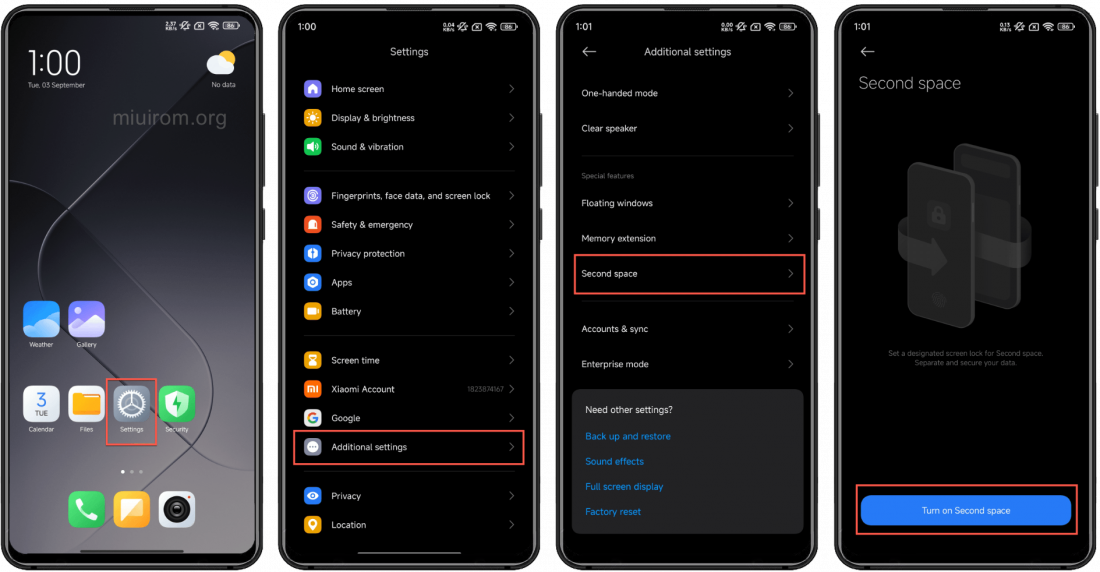
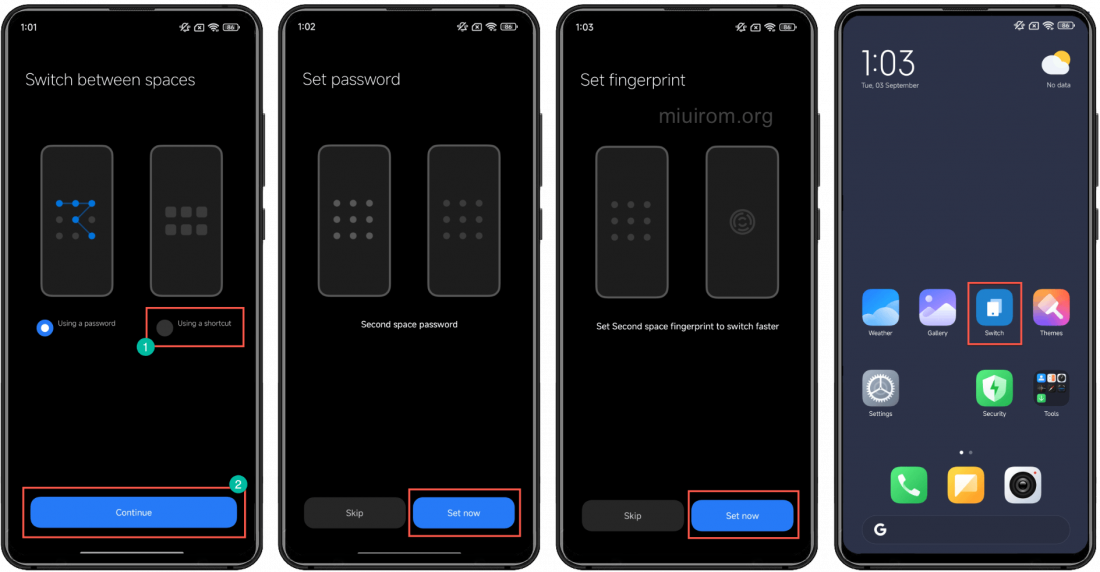
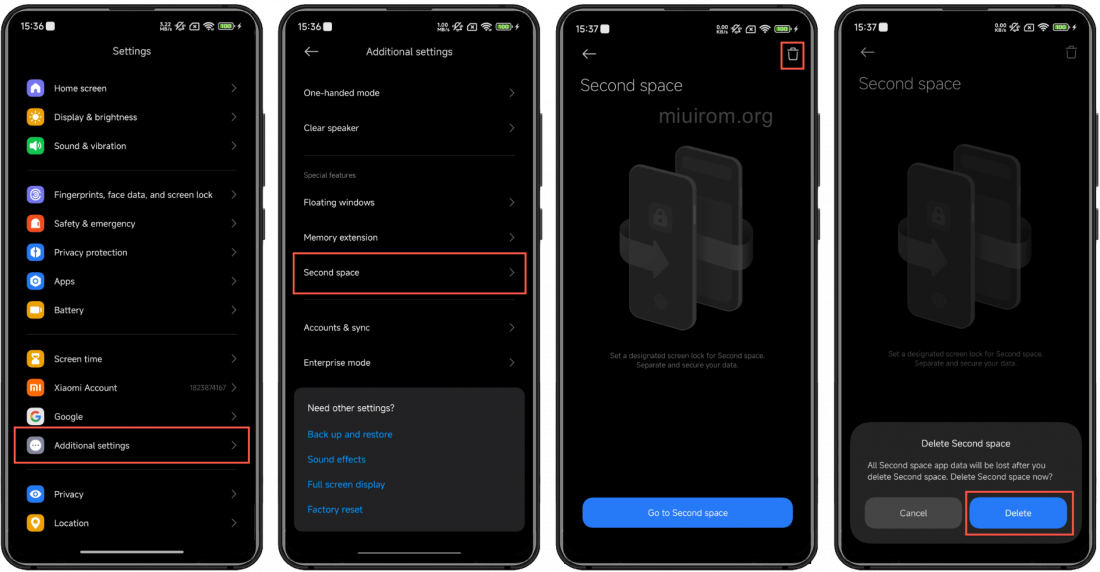
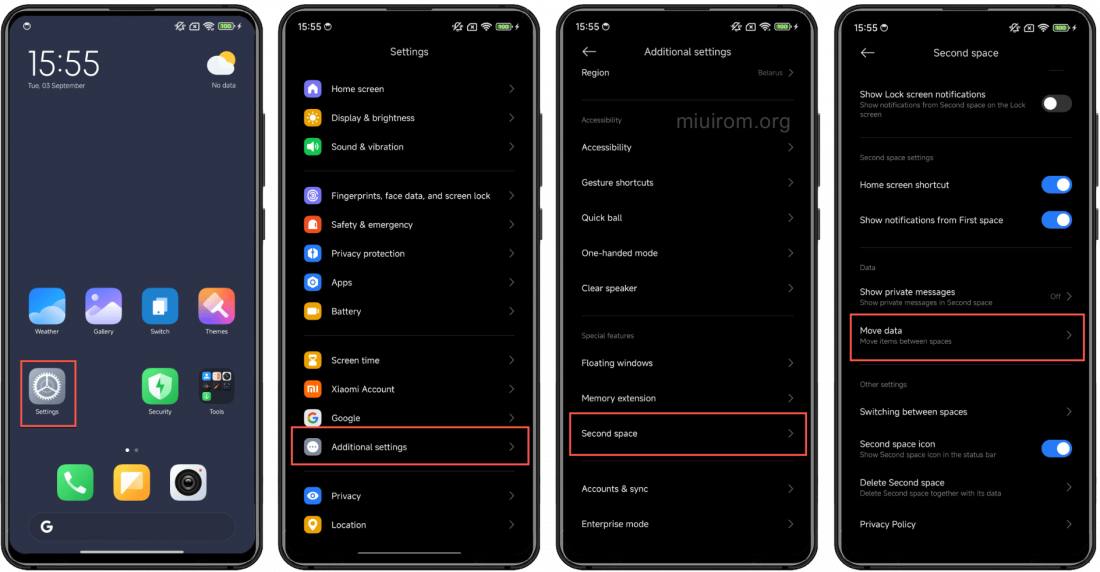
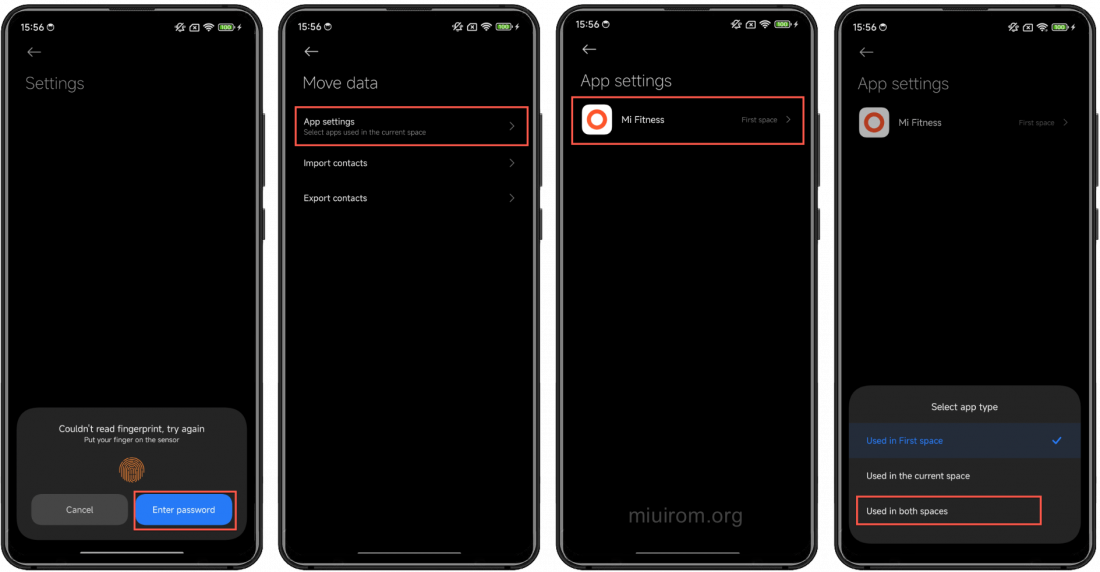

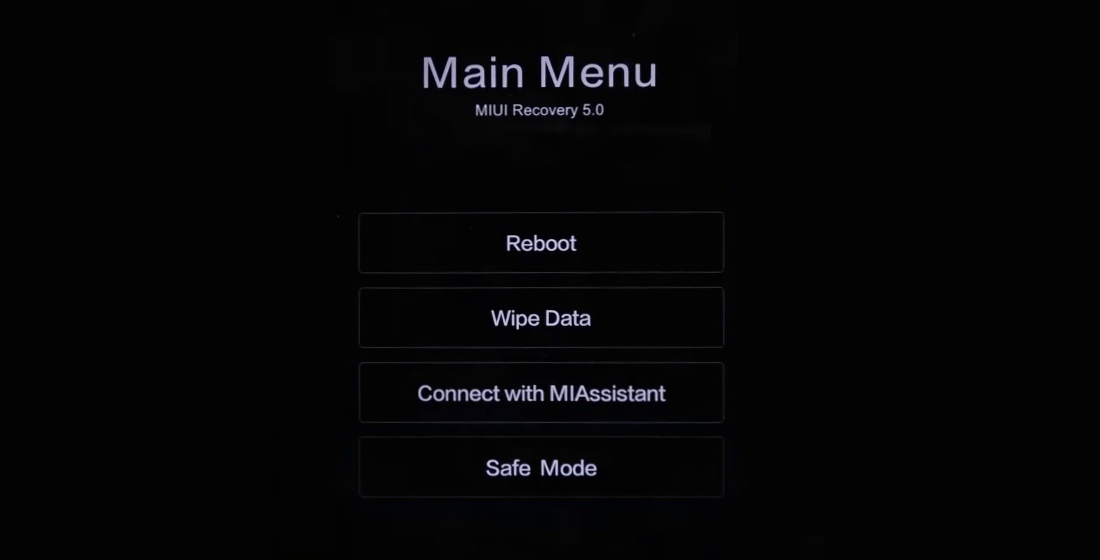
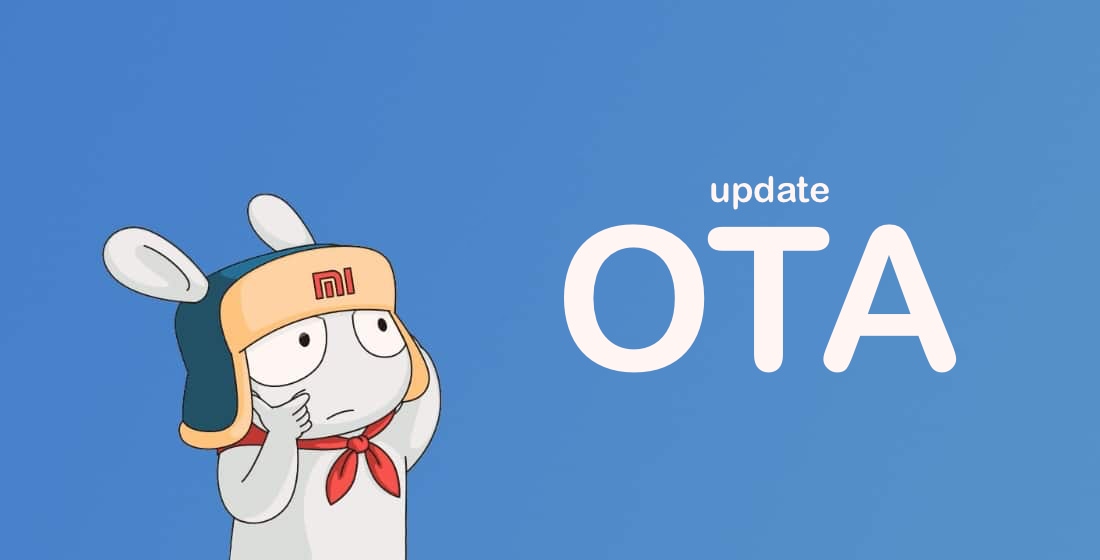


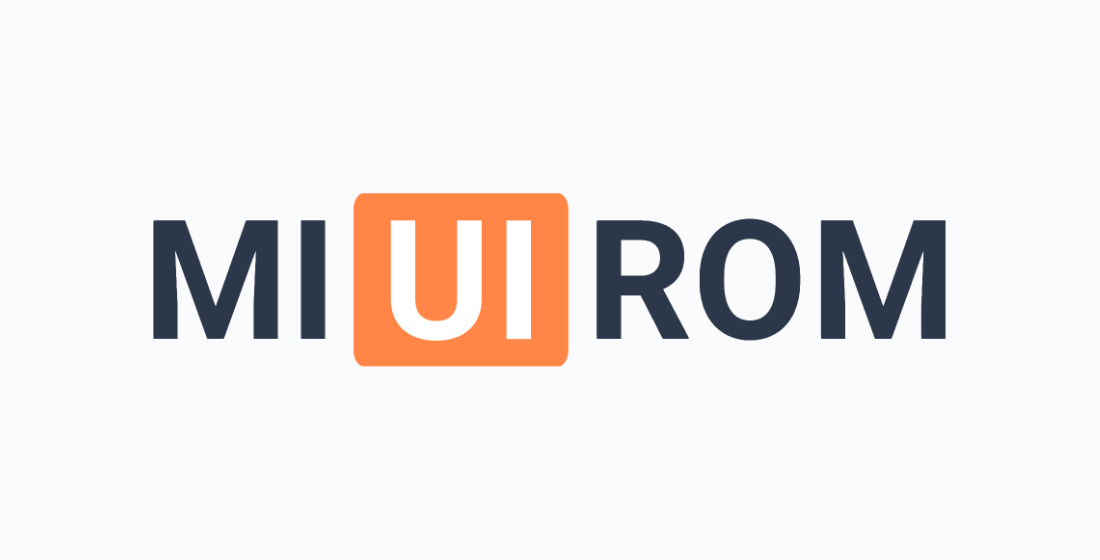








Me da error siempre que me pide el número de teléfono para eliminar el segundo espacio y no quiero reiniciar el teléfono de fabrica